FaceTime nefunguje na iPadu: Snadné a rychlé způsoby, jak to opravit
 Přidal Někdo Liam / 21. března 2023 09:00
Přidal Někdo Liam / 21. března 2023 09:00 FaceTime je nejbezpečnější aplikace, kterou můžete použít, pokud máte videohovor kvůli důležité schůzce. Využívá end-to-end šifrování. Znamená to, že k hovoru nemá přístup nikdo kromě vás a druhého uživatele, kterému voláte.
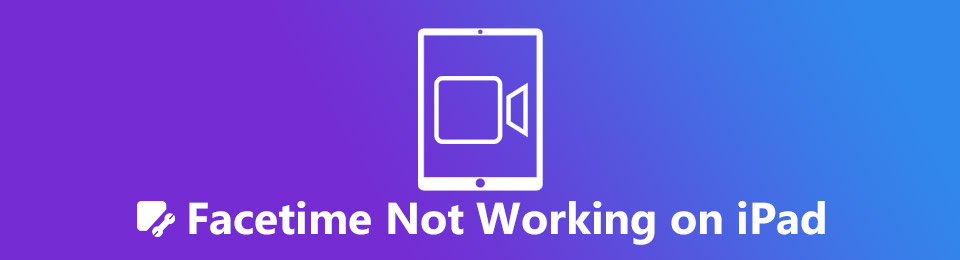
Tato aplikace ale nefunguje pokaždé dokonale. Stále můžete čelit dalším drobným problémům, jako je žádný zvuk na FaceTime, nebo jej nemůžete zcela použít, protože je nedostupný. Neboj se. Tento článek obsahuje nejlepší nástroj pro obnovu systému iOS k vyřešení problémů, které budou trvat jen několik sekund. Kromě toho má snadné způsoby, jak to opravit pouze pomocí iPadu. Přečtěte si informativní příspěvek, abyste dosáhli nejlepších výsledků.

Seznam příruček
FoneLab vám umožní opravit iPhone / iPad / iPod z DFU módu, režim obnovení, logo Apple, režim sluchátek atd. do normálního stavu bez ztráty dat.
- Opravte problémy se systémem iOS.
- Extrahujte data z deaktivovaných zařízení iOS bez ztráty dat.
- Je bezpečný a snadno použitelný.
Část 1. Proč FaceTime nefunguje na iPadu
Aplikace Apple jako FaceTime někdy nefungují, protože iPad potřebuje restart. Je to jeden z běžných důvodů, proč FaceTime nefunguje. Kromě toho může být příčinou také nesprávné datum a čas mezi iPadem nebo FaceTime.
Navíc FaceTime funguje pouze na Wi-Fi a dalších připojeních k internetu. Při jeho používání musíte zajistit silné připojení k internetu. Kromě toho je také možné, že služba Applu nefunguje. Znamená to pouze, že technické problémy se dějí na FaceTime, nejen na vaší.
Tyto důvody jsou jen některé z příčin, proč FaceTime nefunguje. Z jakéhokoli důvodu uvidíte snadné metody, které vám pomohou přečtením tohoto článku. Pokud je chcete znát, pokračujte.
Část 2. Jak opravit nefunkčnost FaceTime na iPadu
Jsou chvíle, kdy přemýšlíte a ptáte se: co to znamená, když se říká, že FaceTime není k dispozici?
Někdy budete mít při používání FaceTime technické problémy. Bez ohledu na problém jim nedovolte, aby vám zabránili v používání aplikace. Tato část článku vás dostala zpět! Níže jsou uvedeny podrobné kroky a pokyny. Přejděte dolů a proveďte je odpovídajícím způsobem, abyste dosáhli dokonalých výsledků.
Metoda 1. Aktivujte FaceTime
Co když je váš FaceTime nedostupný, protože není aktivován? Tato část vám ukáže, jak aktivovat FaceTime na iPadu. Postup je uveden níže.
Krok 1Přejít na Nastavení vašeho iPadu a posouvejte se dolů, dokud nedosáhnete FaceTime ikona na levé straně hlavního rozhraní. Klepnutím na něj zobrazíte další nastavení aplikace. Poté se přihlaste pomocí svého Apple ID spolu s jeho heslem.
Krok 2Ve spodní části obrazovky uvidíte FaceTime knoflík. V tomto případě musíte najít jeho posuvník. Chcete-li aplikaci aktivovat, musíte posunout Posuvník správným směrem. Poté budete moci aplikaci používat na svém iPadu.
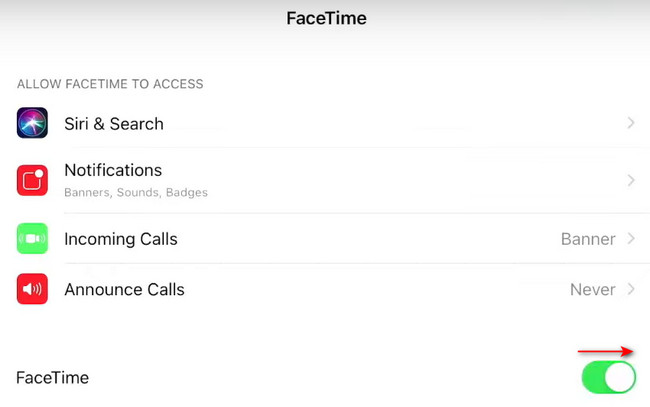
Metoda 2. Restartujte iPad
Pokud je váš FaceTime aktivován a stále nefunguje, zkuste restartovat iPad. Může také pomoci, pokud je zvuk FaceTime nedostupný a další. Chcete to zkusit? Posunout dolů.
Způsob 1. Tento krok je pro iPad s a Domů knoflík. Stiskněte a uvolněte Hlasitost rychle tlačítko nahoře. Poté stiskněte a rychle uvolněte Hlasitost tlačítko pod ním. Později stiskněte a podržte iPad Vrchní část a neuvolňujte jej, dokud se nezobrazí logo Apple.
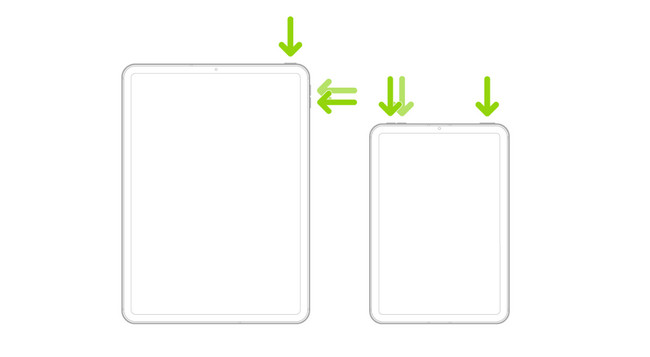
Způsob 2. Pokud iPad nemá a Domů jednoduše stiskněte a podržte tlačítko Vrchní část a Domů tlačítko současně. Poté je uvolněte, jakmile uvidíte logo Apple. Počkejte, dokud se zcela nezapne.
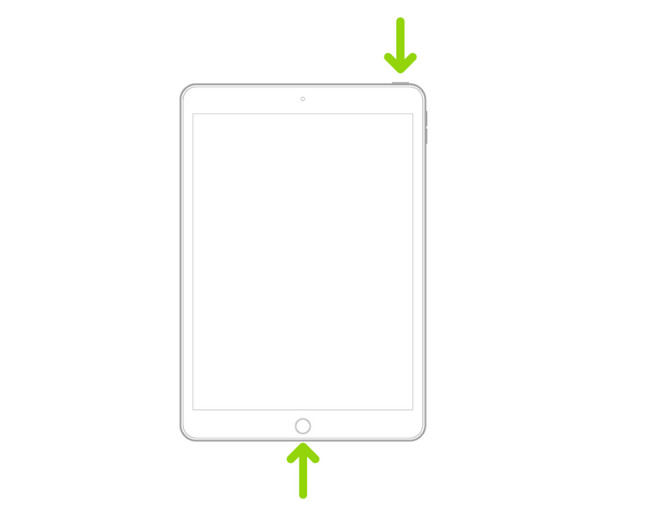
Metoda 3. Aktualizujte software
Zkontrolujte verzi iPadOS vašeho zařízení. Pokud jsou zastaralé, můžete je aktualizovat. Pomáhá také iPadu opravovat chyby. Níže naleznete podrobné kroky k aktualizaci iPadOS na nejnovější verzi.
Krok 1Klepněte na Nastavení ikonu na hlavní obrazovce. Poté už stačí jen vybrat obecně jakmile ji uvidíte při rolování dolů.
Krok 2Klepněte na Aktualizace softwaru knoflík. Poté uvidíte, zda jsou k dispozici aktualizace pro váš iPad. Vše, co musíte udělat, je klepnout na Ke stažení a instalovat a postupujte podle pokynů aktualizovat iPad na jeho nejnovější verzi. Tento proces vám pomůže opravit FaceTime, protože se také skládá z aktualizací uvedené aplikace.
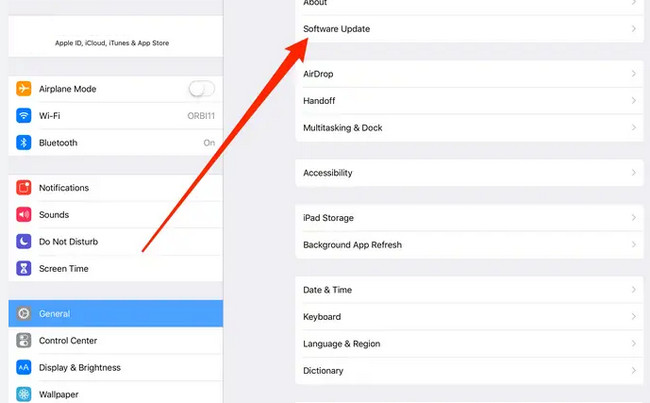
Metoda 4. Použijte FoneLab iOS System Recovery
Tento software je nejlepší pro obnovu systému iOS. Obnovení systému FoneLab iOS nabízí 2 jedinečné režimy opravy pro opravu vašeho iPadu. Můžete použít jeho standardní režim, který nevymaže vaše data. Dalším je pokročilý režim. V této funkci budete muset zálohujte data protože to vymaže všechna data na vašem iPadu. Ale režim tohoto softwaru jistě problém na vašem iPadu vyřeší. Kromě toho podporuje operační systémy Mac a Windows. Chcete se o tomto nástroji dozvědět více? Jděte dál.
FoneLab umožňuje opravit iPhone / iPad / iPod z režimu DFU, režimu obnovy, loga Apple, režimu sluchátek atd. Do normálního stavu bez ztráty dat.
- Opravte problémy se systémem iOS.
- Extrahujte data z deaktivovaných zařízení iOS bez ztráty dat.
- Je bezpečný a snadno použitelný.
Krok 1Klepněte na tlačítko Stažení zdarma tlačítko Obnovení systému FoneLab iOS mít nástroj. Nastavte jej v počítači a spusťte jej. Poté vyberte Nástroj pro obnovu systému iOS zobrazíte další funkce pro opravu FaceTime na iPadu.
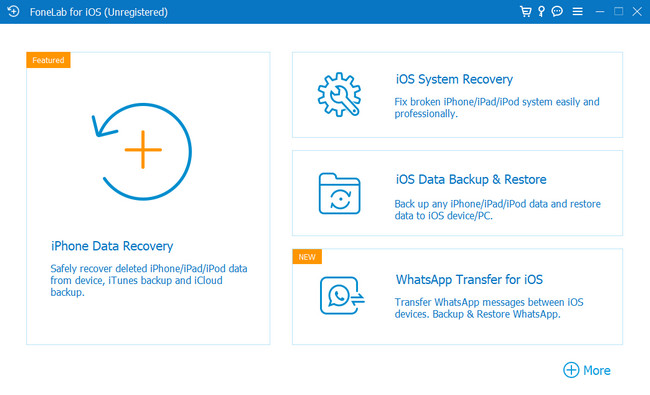
Krok 2Připojte svůj iPad k počítači. K tomu můžete použít kabel. Poté uvidíte název iPadu na hlavním rozhraní, jakmile jej úspěšně připojíte, včetně dalších informací. Klikněte na Opravit tlačítko pro pokračování v procesu.
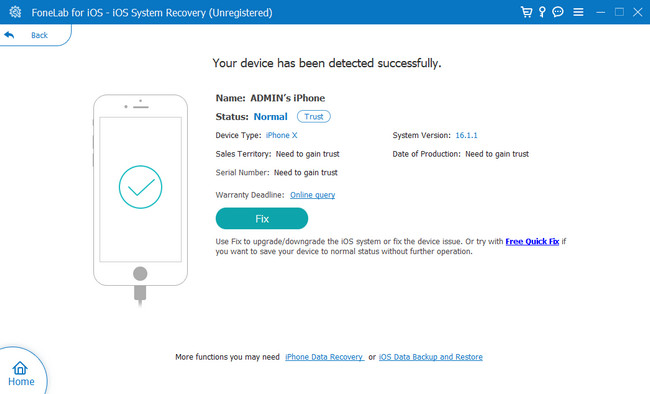
Krok 3Můžete si vybrat ze všech 50+ problémů, které software podporuje. Ve střední části nástroje vyberte problém, kterému právě čelíte. Později klikněte na Home Jakmile budete vy a iPad připraveni na proces.
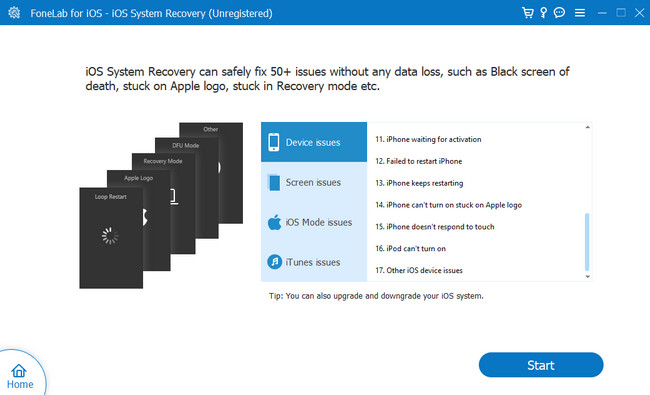
Krok 4Vyberte typ opravy, který preferujete. Můžete si vybrat Standardní režim, o které v rámci procesu nepřijdete. Když si vyberete Pokročilý mód, ztratíte všechna data iPadu. V takovém případě je musíte zálohovat bezprostředně před zpracováním. Poté klikněte na Optimalizovat or Opravy tlačítka k vyřešení problému. Později počkejte alespoň několik minut, než proces dokončíte. Odpojte iPad od počítače a zkuste FaceTime znovu.
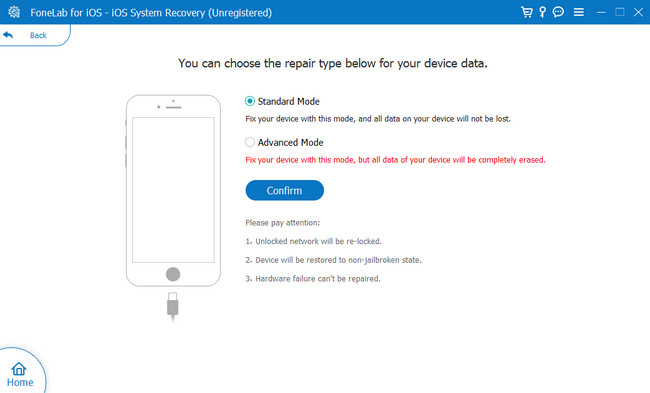
FoneLab umožňuje opravit iPhone / iPad / iPod z režimu DFU, režimu obnovy, loga Apple, režimu sluchátek atd. Do normálního stavu bez ztráty dat.
- Opravte problémy se systémem iOS.
- Extrahujte data z deaktivovaných zařízení iOS bez ztráty dat.
- Je bezpečný a snadno použitelný.
Část 3. Časté dotazy o opravě nefunkčnosti FaceTime
1. Proč mi to neumožňuje FaceTime bez Wi-Fi?
FaceTime nebude fungovat, pokud nejste připojeni k internetu, ale jako alternativu můžete použít mobilní data. Nejprve se musíte ujistit, že jste připojeni k Wi-Fi nebo ne. Případně stačí zajistit Uživatelská mobilní data je pro vaši aplikaci FaceTime zapnutá. Jít do Nastavení a klepněte na tlačítko Mobilní data knoflík. Poté zapněte FaceTime ikona.
2. Je FaceTime k dispozici pro Android?
Bohužel si nemůžete stáhnout FaceTime do svého telefonu Android. K hovoru se ale můžete připojit na FaceTime, pokud máte jeho odkaz a nejnovější verzi Google Chrome nebo Microsoft Edge. Chcete-li vytvořit odkaz na FaceTime, otevřete FaceTime aplikace na vašem iPadu. Poté klepněte na Vytvořit odkaz na levé straně obrazovky. Později jej můžete odeslat prostřednictvím zpráv nebo jiným možným způsobem.
FoneLab umožňuje opravit iPhone / iPad / iPod z režimu DFU, režimu obnovy, loga Apple, režimu sluchátek atd. Do normálního stavu bez ztráty dat.
- Opravte problémy se systémem iOS.
- Extrahujte data z deaktivovaných zařízení iOS bez ztráty dat.
- Je bezpečný a snadno použitelný.
Existuje mnoho úžasných způsobů, jak opravit nefunkčnost FaceTime. Ale, Obnovení systému FoneLab iOS je nejlepší mezi ostatními metodami. Stáhněte si ji nyní a prozkoumejte ji!
